
В этой публикации, друзья, рассмотрим, как выключить экран на компьютере. Выключить только экран, сам компьютер при этом должен работать и выполнять какие-то фоновые задачи — качать файлы с Интернета, проигрывать аудио, делать бэкап и т.п. Выключить экран можно, отключив монитор ПК его кнопкой на корпусе.
На ноутбуках для этого предусмотрены сочетания клавиш с Fn (Fn+F4, Fn+F6, Fn+F7 и т.п.). Но не на всех ноутбуках. Кнопка же выключения монитора ПК может неудобно располагаться, и она не решает вопрос при дистанционном управлении ПК. Мы рассмотрим выполнение поставленной задачи средствами Windows и сторонних программ.
↑ Как выключить экран на компьютере
↑ Автоматическое отключение экрана
Отключение экрана в Windows выполняется автоматически при определённом времени бездействия компьютера. По умолчанию это 15 минут. Может быть вообще не применено или настроено на иной промежуток времени. Чрезмерно малый промежуток времени, до 5-ти минут, может мешать при активной работе за компьютером. Экран будет выключаться при каждом нашем незначительном отвлечении.
5 Лучших Бесплатных Программ Для Записи Экрана (2022)
Но можно установить время автоматического отключения экрана 5-10 минут. В актуальных версиях Windows это настраивается в системном приложении «Параметры». В Windows 10 по пути «Система → Питание и спящий режим».  В Windows 11 по пути «Система → Питание».
В Windows 11 по пути «Система → Питание». 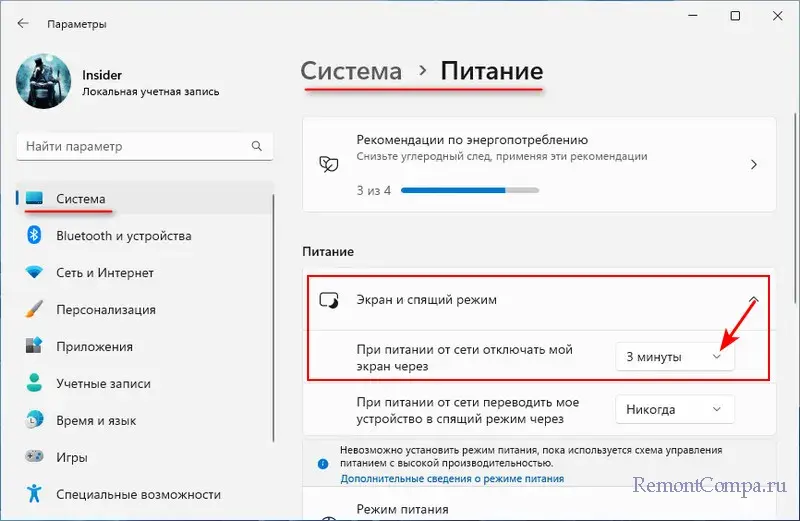
↑ Отключение одного из мониторов
При использовании двух или более экранов они настраиваются в Windows 10 и 11 в том же системном приложении «Параметры», по пути «Система → Дисплей». Здесь же можно и выключить ненужный экран. 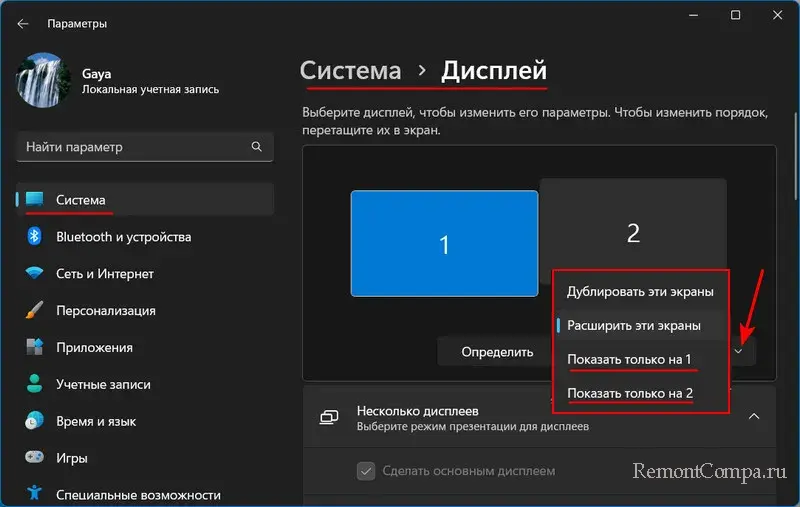
Можем выбрать «Только экран компьютера», и тогда выключится второй экран, тот, что не основной. Либо же можем выбрать «Только второй экран», и тогда выключится основной экран, а второй станет основным. 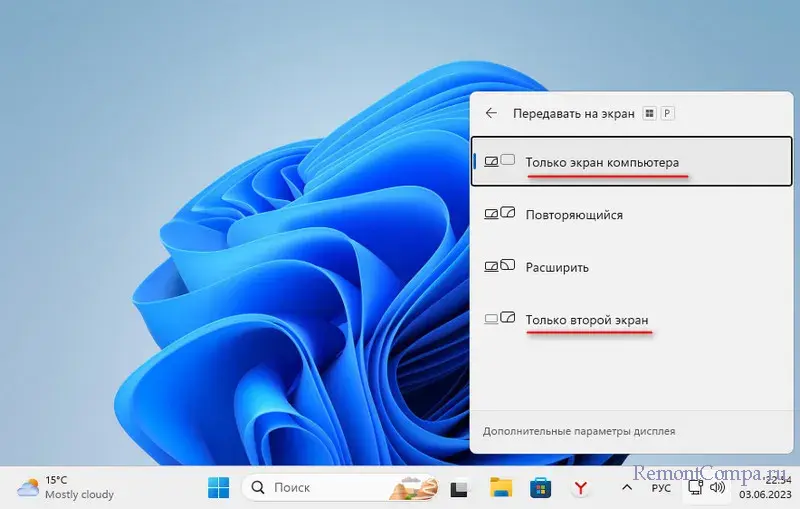 Для включения экрана на этой панели нужно установить исходное значение – либо «Расширить», либо «Повторяющийся».
Для включения экрана на этой панели нужно установить исходное значение – либо «Расширить», либо «Повторяющийся».
↑ Утилиты ScreenOff и Turn Off Monitor
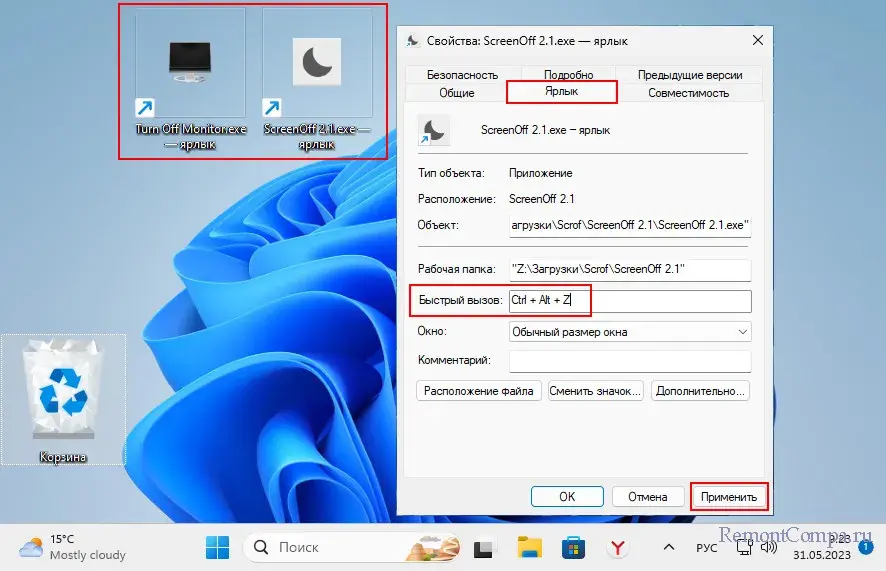
Выключать экран на компьютере можем сами по клику мыши, что удобно, в частности, при дистанционном управлении, либо с помощью горячих клавиш. Тогда, когда нам это нужно. Такую возможность предоставляют бесплатные портативные утилиты ScreenOff и Turn Off Monitor . Обе минималистичны, реализуют единственную функцию – выключение экрана при своём запуске.
Как настроить несколько дисплеев в Windows 7/8/10
Можем поместить эти утилиты на рабочий стол Windows, двойной клик мышью по ним запустит их, и экран выключится. Включить его можно любым методом ввода – кликом или движением мыши, нажатием любой клавиши клавиатуры. А можем поместить на рабочий стол ярлыки этих утилит. И в свойствах ярлыка назначить горячие клавиши запуска утилит. При нажатии этих клавиш любая из утилит запустится и выключит экран.
↑ Утилита Sordum Monitor Off
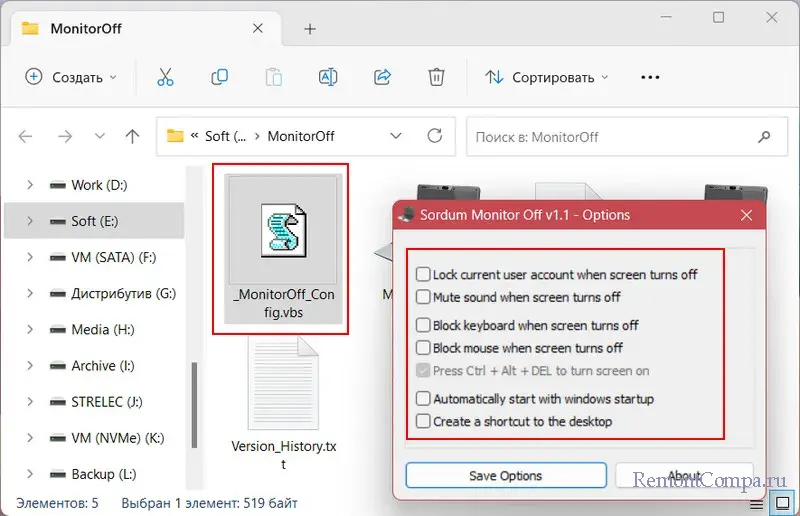
Аналогично предыдущим двум утилитам выключать экран компьютера можем с помощью бесплатной портативной утилиты Sordum Monitor Off . Также можем поместить её саму или её ярлык на рабочий стол и назначить горячие клавиши запуска. Но у этой утилиты есть ещё дополнительные возможности. В папке утилиты есть VBS-файл настроек. Кликаем его, в небольшом окошке появятся настройки утилиты.
Можем установить галочки нужных и применить их кнопкой «Save Option». В настройках нам предлагаются сопутствующие действия при выключении экрана как то: блокировка учётной записи, отключение звука, блокировка клавиатуры или мыши. Есть возможность настроить включение экрана по клавишам Ctrl+Alt+Del, только по ним, чтобы ни при каком ином вводе экран не включался.
Вот это, друзья, как выключить экран на компьютере системными и программными способами.
tagsКлючевые слова
Рекомендуем другие статьи по данной теме
Источник: remontcompa.ru
Как выключить экран на ноутбуке, не выключая сам ноутбук

Если для тех или иных задач вам требуется выключить экран ноутбука, не отключая его, то есть так, чтобы ноутбук продолжал работать, сделать это можно несколькими различными способами: как средствами Windows 10, 8.1 или Windows 7, так и с помощью сторонних утилит.
- Настройка выключения экрана кнопкой питания и другие системные возможности
- Скрипт или ярлык выключения экрана ноутбука
- Сторонние программы
- Видео инструкция
Выключение экрана ноутбука кнопкой питания и другие возможности в Windows 10, 8.1 и Windows 7
Вы можете использовать встроенные настройки электропитания Windows, чтобы:
- Выключить экран при нажатии кнопки питания на ноутбуке либо при его закрытии (без выключения или перехода в режим сна самого ноутбука)
- Настроить автоматическое выключение экрана после какого-либо периода бездействия
Сделать это очень просто, потребуется выполнить следующие простые шаги:
- Зайдите в параметры электропитания. Для этого можно нажать правой кнопкой мыши по значку батареи в области уведомлений справа внизу и выбрать нужный пункт контекстного меню, либо зайти в «Панель управления» и открыть пункт «Электропитание».
- В настройках электропитания слева обратите внимание на пункты «Действия кнопок питания», «Действие при закрытии крышки» и «Настройка отключения дисплея».

- Каждый из этих пунктов позволяет настроить отключение экрана ноутбука при определенном событии. Например, зайдя в «Действия кнопок питания», мы можем сделать так, чтобы экран ноутбука выключался при нажатии кнопки питания, причем сделать это можно отдельно для случая, когда ноутбук работает от батареи или сети.

- В настройках отключения дисплея можно задать время, через которое экран ноутбука будет отключаться автоматически при бездействии со стороны пользователя.
- Те же самые параметры можно найти (но не на любом ноутбуке, некоторые пункты могут отсутствовать), если выбрать пункт «Настройка схемы электропитания» для выбранной схемы, затем перейти в «Изменить дополнительные параметры питания».

Дополнительно, при использовании подключенного к ноутбуку внешнего монитора, вы можете настроить вывод изображения только на внешний монитор, при этом экран ноутбука выключится. В Windows 10 соответствующий пункт вы найдете в параметрах экрана, как на изображении ниже.

Скрипт или ярлык для выключения экрана ноутбука
Содержимое скрипта очень простое:
powershell (Add-Type ‘[DllImport(«user32.dll»)]^public static extern int SendMessage(int hWnd, int hMsg, int wParam, int lParam);’ -Name a -Pas)::SendMessage(-1,0×0112,0xF170,2)
И вы можете самостоятельно создать bat-файл с этим содержимым. Также есть возможность создать ярлык на рабочем столе, в панели задач или ещё где-то. Для этого нажмите правой кнопкой мыши в пустом месте рабочего стола, выберите «Создать» — «Ярлык» и введите следующий код в поле «Укажите расположение объекта»:
C:WindowsSystem32cmd.exe /c powershell (Add-Type ‘[DllImport(«user32.dll»)]^public static extern int SendMessage(int hWnd, int hMsg, int wParam, int lParam);’ -Name a -Pas)::SendMessage(-1,0×0112,0xF170,2)
Остальные параметры ярлыка и вид значка можно задать на своё усмотрение.
Включение экрана после выключения каждым из этих способов выполняется простым кликом мышью или нажатием любых клавиш на клавиатуре.
Сторонние программы
Существует множество сторонних утилит, которые также позволяют выполнить выключение экрана ноутбука без его отключения или засыпания, например: ScreenOff, Turn Off Monitor, DisplayOff, BlackTop и другие.
Некоторые утилиты предоставляют более широкие возможности. DisplayOff (официальная страница для скачивания — https://sourceforge.net/projects/doff/ предоставляет более широкие возможности: при простом запуске утилиты, она просто выключает экран, но, если запустить с определенными параметрами (на снимке ниже), можно также выполнить блокировку компьютера, добавить значок выключения экрана в область уведомлений, запустить заставку (скрин-сейвер).

Кроме этого, утилита в комплекте имеет не только исполняемый файл .exe, но и файл заставки (скрин-сейвера) .scr, который можно установить в Windows (обычно достаточно нажать правой кнопкой мыши по файлу и выбрать «Установить»), затем выбрать в параметрах заставки и, вместо включения заставки у вас в указанное время будет просто отключаться экран. Здесь может быть полезным: Как настроить заставку (скрин-сейвер) в Windows 10.
Видео инструкция
Источник: remontka.pro
Как выключить монитор ноутбука или ПК (если нет для этого кнопки на клавиатуре)

Вопрос от пользователя
Александр, я купил новый ноутбук и потом обнаружил, что у него на клавиатуре нет кнопки для отключения монитора. Это не очень удобно, когда нужно оставить его на ночь на закачку, а он светит на всю комнату.
Можно ли как-то по щелчку отключать сам экран, а ноутбук чтобы продолжил свою работу?
В общем-то, типовая задача.
В статье, отвечая на ваш вопрос, затрону сразу все способы (чтобы другим пользователям эта заметка также оказалась полезна).
Способы выключить монитор
Вариант 1: кнопка на клавиатуре или на самом мониторе
Итак, для начала рекомендую вам обратить внимание на клавиатуру — на функциональные клавиши F1÷F12 . На многих моделях ноутбуков можно встретить спец. функцию для быстрого выключения экрана — значок в виде «квадрата с крестиком внутри» (в примере ниже — Asus ZenBook) .
Так вот, в моем случае для выключения монитора — достаточно нажать сочетание FN+F7 (после, чтобы экран снова включить — достаточно нажать любую клавишу) .

Fn+F7 — отключение экрана на ноутбуке Asus ZenBook
Если вы используете классический монитор — то его отключить можно и физической копкой на корпусе устройства. Обычно, она в нижней части экрана.

Кнопка выключения на мониторе
Вариант 2: через настройки электропитания
В Windows есть достаточно удобные настройки электропитания, позволяющие задать определенные условия, при которых монитор будет выключаться. Например, можно задать это действие при бездействии ноутбука в течении 5 мин.
Чтобы открыть радел электропитания — нажмите сочетание Win+R (должно появится окно «Выполнить») , и используйте команду powercfg.cpl . См. пример ниже .

powercfg.cpl — открыть настройки электропитания
Далее, в меню слева кликните по ссылке «Действия кнопок питания» .

Действие кнопок питания (ноутбук)
После можно задать действие для устройства при:
- нажатии на кнопку питания;
- нажатии на кнопку сна;
- при закрытии крышки. См. пример ниже .

Кстати, также в разделе «Электропитания» рекомендую открыть вкладку «Настройка отключения дисплея» .

Настройка отключения дисплея
В этом подразделе можно задать время бездействия, через которое компьютер автоматически отключит дисплей (например , если в течении 5 минут никто не нажмет ни одной клавиши и не пошевелит мышкой — монитор будет отключен) .

Отключать дисплей через 5 минут
Вариант 3: через блокировку ОС
В Windows есть спец. сочетание клавиш Win+L для быстрой блокировки ОС. Если нажать их — у вас на экране сразу же появится окно выбора пользователя (как при включении ПК). См. фото ниже.
При этом, если ничего не нажимать в течении минуты-другой — Windows автоматически выключит экран. Весьма удобно!

Выйти из системы — экран приветствия
Отмечу, что при этом способе все открытые окна и программы не закрываются! Т.е. после нового входа в систему — вы сможете продолжить работу с момента ее прекращения.
В помощь!
Возможно, вы захотите установить пароль на Windows (чтобы никто кроме вас не мог подойти к компьютеру, пока он работает с выключенным экраном. ).
Вариант 4: с помощью ярлыка на рабочем столе (или спец. сочетания клавиш)
Для создания ярлыка — кликните правой кнопкой мышки (ПКМ) в любом свободном месте рабочего стола, в появившемся меню выберите «Создать / Ярлык» .

Далее в строку «Укажите расположение объекта» скопируйте и вставьте мой красный текст (код), приведенный ниже:
C:WindowsSystem32cmd.exe /c powershell.exe (Add-Type ‘[DllImport(«user32.dll»)]^public static extern int SendMessage(int hWnd, int hMsg, int wParam, int lParam);’ -Name a -Pas)::SendMessage(-1,0×0112,0xF170,2)
Примечание: приведенный выше код был протестирован в Windows 8/10 (в Windows 2012).

Копируем спец. команду
После, задаете название ярлыку — оно может быть любым.

Название может быть любым
Теперь, у вас на рабочем столе будет спец. ярлык — сделав на нем двойной клик левой кнопки мышки, монитор выключится (чтобы снова включить его — нажмите любую кнопку на клавиатуре) .
Нажимаем по ярлыку и выключаем экран.
Если вы хотите, чтобы наш созданный ярлык срабатывал по спец. сочетанию клавиш — откройте его свойства (нажав на нём ПКМ) и перейдите во вкладку «Ярлык» . В строке «Быстрый вызов» укажите нужное сочетание клавиш (например, Ctrl+Alt+Z) и сохраните настройки.
Теперь, работая в любой из программ — можно быстро нажать на заданное сочетание и монитор выключится. Удобно?! ✌

Как выключать экран по сочетанию клавиш
Вариант 5: с помощью спец. утилиты
Предыдущий вариант можно существенно «улучшить», если установить спец. утилиту Volume.
Вообще, она, конечно, предназначена для настройки звука, но в ее арсенале есть спец. раздел с «горячими клавишами» — там-то и можно добавить многие сочетания для самых разных действий: прибавить звук, яркость, выключить экран, и т.д.
Пару слов о настройке.
После установки Volume у вас в трее появится соответствующий значок () — для начала необходимо будет открыть настройки программы.

Значок утилиты Volume
Далее перейти в раздел «Горячие клавиши» , выбрать действие и установить для него сочетание (у меня, например, Alt+Shift+E ). После, сохранить изменения.

Выбор горячих клавиш — утилита Volume
Утилита Volume хороша тем, что эти горячие сочетания работают всегда и везде (в какой бы игре или программе вы не были. ).
Вариант 6: если у вас два монитора
Если у вас к компьютеру/ноутбуку подключен еще один доп. монитор — то один из них можно быстро выключить с помощью вкладки «Проецирование» .
Для ее быстрого вызова можно использовать:
- сочетание 1: Win+P
- сочетание 2: Fn+F4 (или др. функциональная клавиша, в зависимости от модели вашего устройства. См. скрин ниже) .

Fn+F4 — настройка проецирования (ноутбук HP Pavilion)
Собственно, панель проецирования появляется справа: в ней вы можете по одному клику мышки выбрать на какой монитор устройство будет подавать изображение (а какой выключить).
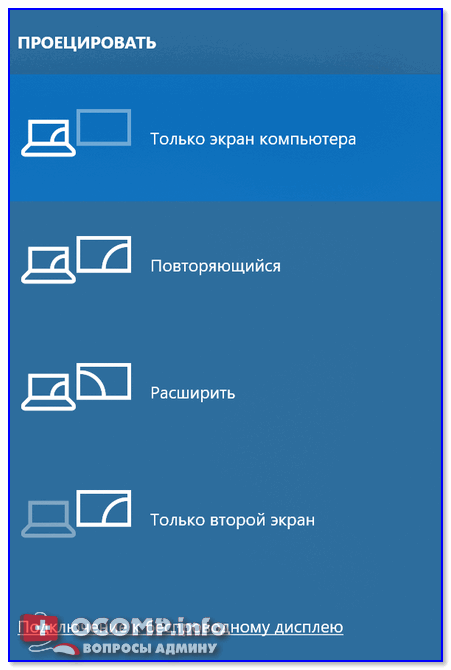

В помощь!
Как подключить монитор к ноутбуку и настроить его.
Первая публикация: 03.02.2020


Забавно! У меня когда была подобная проблема — я просто накрывал экран с помощью чехла, который шел в комплекте к ноуту.
Как вариант, только есть опасность, что перекроете вентиляционные отверстия.
Александр, как сделать типа 4 вариант, только чтобы комп не врубался от прикосновений клавиш или мыши?
А как вы тогда потом включите экран?
Спасибо. Очень долго искал, нашел у Вас.
А как сделать чтобы при удалённом подключении монитор ноутбука включался автоматически? А при отключении удаленного режима заново монитор снова гас. До удалённого подключения крышка монитора закрыта и висит онлайн игра в застывшем отображении графики. Но работает макрос-мышка, поэтому ваш скрипт «выкл. монитор» сразу включает монитор, т.к. макрос-мышь постоянно спамит кнопки. Хочется сэкономить время работы экрана и не мучать сутками его во включенном состоянии.
А 5-й вариант не пробовали? Как вариант, есть утилита: MultiMonitorTool (от NirSoft). Она может откл. выбранные дисплеи, возможно подойдет (только аккуратнее, для включения придется перезагружать устройство (если негде будет смотреть. )). PS
На ПК я просто откл. монитор физически и в общем-то все равно
При 4-м варианте потребляет ли монитор электричество или полностью выключается?
1) Чтобы совсем не потреблял — нужно вынуть вилку из розетки.
2) Монитор в режиме «сна» потребляет примерно 0.5-3 Вт в час (очень грубо, зависит от модели).
Спасибо большое Александр за код. Сильно помог. Некоторые пишут — «а зачем он нужен, когда на самом мониторе есть кнопочка с кружком?»
Ну вот он нужен, когда эта кнопочка НЕ РАБОТАЕТ!
А кстати, в двух словах можно рассказать о коде? Заинтересовало.
1. Ярлык с кодом заводит ноут в спящий режим.
2. Кто-то упомянул о multi monitor tool, все кнопки перекликал и disable selected monitor и turn off, ничего не происходит! Ноут asus zenbook и, кстати, обязательно надо, чтобы процессы работали и вообще вся система работала, только монитор отключился. Нужно для дистанционного управления, пока есть вариант только поставить при закрытие крышки бездействие, закрыть крышку, а экран светится. Да и, кстати, нет такого, чтобы назначить на кнопку питания «выключить монитор», только сон.
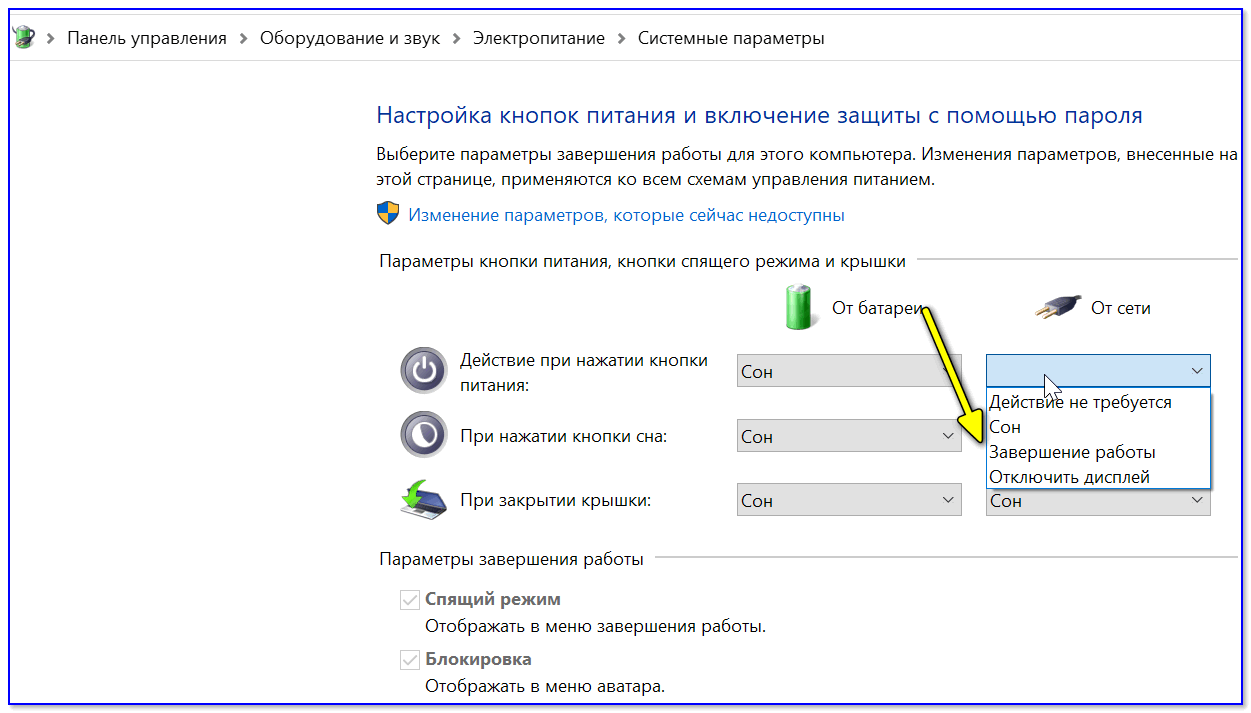
Доброго времени. У вас вероятно заданы определенные настройки электропитания, блокирующие некоторые опции (+ возможно не установлены драйвера (либо нет нужной версии. )). Как вариант, для начала попробуйте сбросить настройки электропитания для текущей схемы и заново установить параметры.
Здравствуйте.
Знаете ли вы как наоборот включить монитор вводом команды? Чтобы можно было, например, написать скрипт на питоне, который бы автоматически с помощью cmd вводил команду на включение экрана через некоторое время?
Здравствуйте.
Не подскажу, с питоном почти не работал.
Скрипт недоработанный, и включается он не только от нажатия клавиши, а и если задел мышку или топнул ногою рядом со столом, и при этом на мониторе остается окно открытое. Я вот не могу найти гашение с задержкой.
Игорь, включаться и должен при таких действиях (при топоте по полу немного двигается мышь), тут только физическое отключение монитора (или мышки) Вам поможет. Для отключения с задержкой посмотрите в сторону NirCmd — там есть команды wait и monitor off.
Спасибо, вы молодец !
Обыскал весь инет в поисках способа физического выкл. удаленного монитора, нашел только здесь. Спасибо большое
Спасибо за win+P!
Здравствуйте.
Перепробовала все способы. После выключения экрана проходит пару секунд и экран включается. Подскажите из-за чего? Мышку отключала, сенсорную панель не трогала, не помогло.
Здравствуйте.
Полно причин. Например, зажатая клавиша какая-нибудь. В мониторе источник сигнала в авто режиме или указан точно? Уточните на всякий.
Желательно бы проверить то «что вы делаете» еще и на др. устройстве, ПК. На нем будет работать или нет.
Привет!
Ищу способ потушить экран ноута во время сессии удаленного подключения к нему, например через AnyDesk (не нужно, чтобы чужие глаза видели то, что я на нем удаленно делаю). Много способов перепробовал, если и отключается, то на секунду, и снова вкл. В AnyDesk есть встроенная функция, но она только в платной версии, 150$ как-то не комильфо отдавать только за это.
Доброго дня.
Не подскажу, никогда не было такой задачи. Нельзя просто убавить яркость на минимум и тогда, даже если монитор работать будет, то на нем ничего не будет видно?
Источник: ocomp.info